17、大致画好的效果如下图。

<图26>
18、选择菜单:图层> 图层样式 > 投影,然后分别设置投影、外发光、内发光、斜面和浮雕,参数及效果如下图。
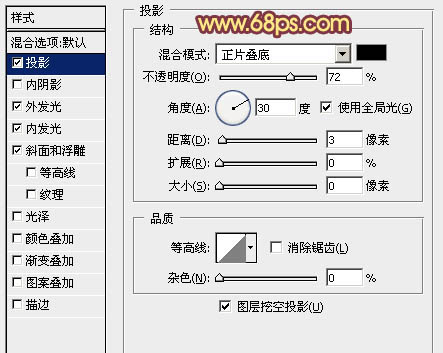
<图27>
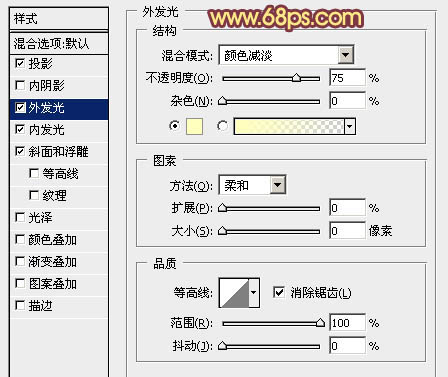
<图28>
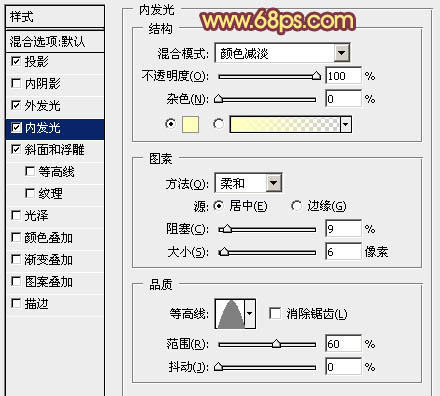
<图29>
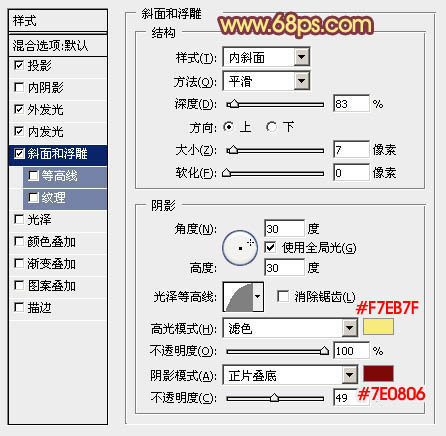
<图30>
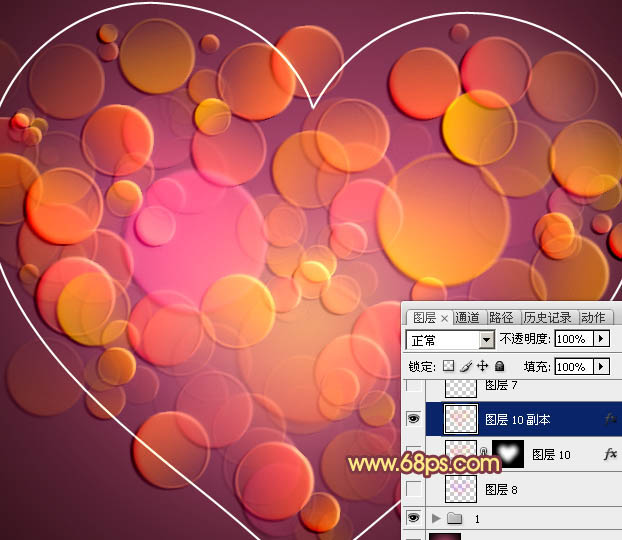
<图31>
19、添加图层蒙版,用黑色画笔把边缘部分过渡涂抹自然,如下图。

<图32>
17、大致画好的效果如下图。

<图26>
18、选择菜单:图层> 图层样式 > 投影,然后分别设置投影、外发光、内发光、斜面和浮雕,参数及效果如下图。
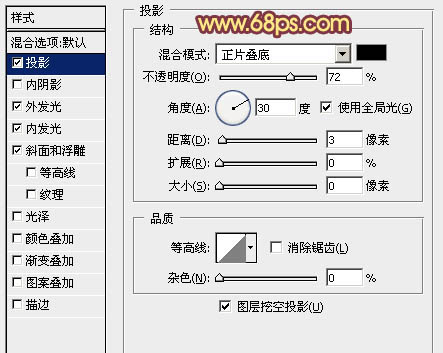
<图27>
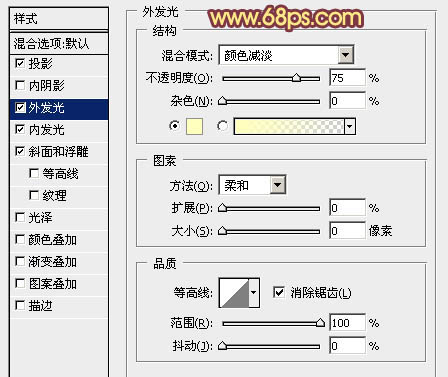
<图28>
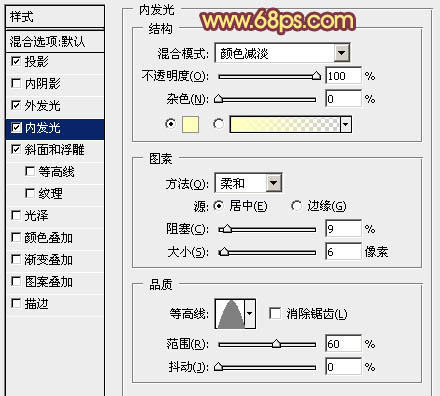
<图29>
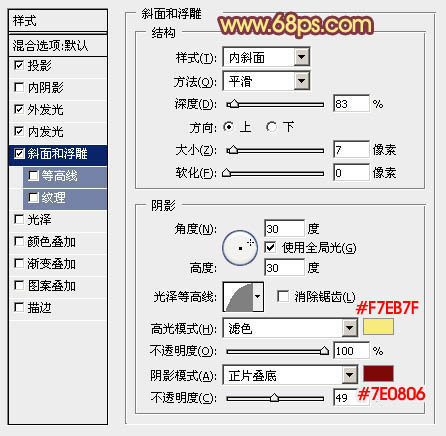
<图30>
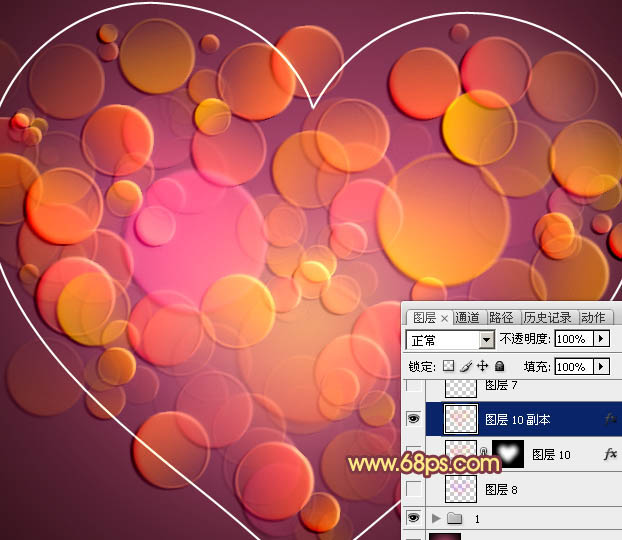
<图31>
19、添加图层蒙版,用黑色画笔把边缘部分过渡涂抹自然,如下图。

<图32>
上一篇:PS设计宣传三折页教程
下一篇:ps制作书柜教程